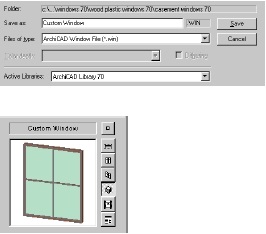Crearea de piese de bibliotecă în Archicad
În această secțiune vom învăța cum să creați propriul dvs. 2D și 3D, piese de bibliotecă precum și cum să le mențină.
Aceasta va fi studiată:- Crearea unei biblioteci piese bidimensională în Archicad
- Crearea unei biblioteci piese tridimensionale în Archicad
- Fereastra Biblioteca Partea din Archicad
- fereastra Simbol 2D în Archicad
- Vezi în 3D-fereastră în Archicad
- Conservarea pieselor de bibliotecă în Archicad
Deschide un nou document de ArchiCAD cu setările implicite. Pentru a face acest lucru, apăsați tasta Alt, apoi mergeți la meniul File, selectați Nou și resetare. Salvați noul document sub numele de crearea obiectelor.
Piese de bibliotecă în Archicad. usi, ferestre, obiecte, lămpi și zona - acest lucru piese de bibliotecă definite printr-un simbol bidimensională pe ecran în proiect, o descriere bidimensională, care definește acest caracter, și o descriere tridimensională, care determină modelul tridimensional al acestui articol. În plus, aveți posibilitatea să atașați datele tehnice pentru acest element, care sunt adecvate de comandă tratate Listă componente.
- Crearea unui obiect bidimensional în Archicad. Desenați un cerc în fișierul creat și cele două linii așa cum se arată în figura de mai jos (după cum puteți ghici - această idee de simbol electric).
Selectați toate elementele simbolul nostru electric și apoi din Salvare speciale (în meniul File) punctul ArchiCAD Object1. Când vedeți caseta de dialog Salvare, selectați directorul în care dorim să menținem noul nume de obiect pentru noua parte de bibliotecă indicăm Simbol electrice și apoi faceți clic pe Salvare.
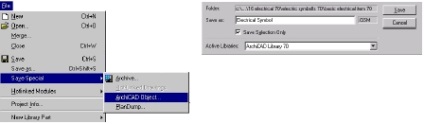
ArchiCAD va crea un nou document selectând New din meniul File. Apoi, deschideți caseta de dialog Setări de perete și setați înălțimea și lățimea peretelui la dimensiunile rama ferestrei. Dimensiune cadru - 1 1/2 '' x 4 ''. Acum, trage o simplă fereastră cu dimensiuni de 5'-0 „x-6'0“ și două benzi transversale așa cum se arată mai jos. Dimensiune 1 traverse "x 3".
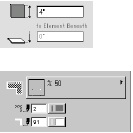
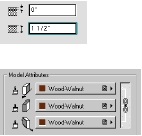
Apoi, deschideți caseta de dialog Setări planseu și setați parametrii plăcii pentru a se potrivi cu dimensiunea sticlei și materialul de sticlă. Desenați un pahar „placă“ în cadrul așa cum se arată. lățimea panoului este de 1/4 „“.
Vom crea o proiecție paralelă tridimensională ca vedere laterală (vedere laterală) a muta camera și partea superioară a ferestrei (azimut = 90).
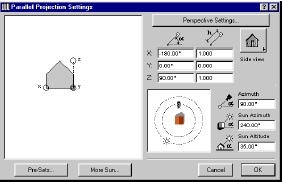
În fereastra 3D, selectați Fișier / Salvare ca. În caseta de dialog Salvare, selectați fișierul Window ArchiCAD în fișierele de tipul, selectați directorul în care doriți să salvați noul obiect de bibliotecă, precum și numele noii părți - „personalizat Window“, și apoi faceți clic pe Salvare. Afișează o nouă dialog - Save as Library Part. Din 3D Descriere Format, selectați Editable GDL Script. În acest caz, cutia poate fi apoi editat. Noua dvs. fereastră va fi disponibil cu un instrument pentru a crea un Windows (instrument de ferestre).